在如今互联网横行的时代,图片被应用的越来越广泛,尤其是在电商领域。一家网店装修都需要图片及PS技巧,图片的好坏甚至可以影响到消费者是否愿意购买。
俗话说:图片做的好,客户少不了!
今天要给大家分享的是我们在使用这些图片中所遇到的一些问题,在拍摄完图片之后,往往会发现图片中存在各种各样的问题,例如图片的主图不突出,角度或者尺寸不对,有瑕疵,多余的内容等等。
例如下面这张:

这是我们刚拍好的一张图片,如果我们要把这张图片做为我们的主图,很明显图片的尺寸是有问题的,主图的尺寸一般为700*700以上,也就是说它应该是正方形的,需要经过我们后期的处理。怎么操作呢?
这个时候需要用到我们今天要讲的一个工具,裁剪工具,打开PS点击裁剪工具,选择上方的1:1的比例进行裁剪,选择裁剪工具之后,下面的图片就已经进入了裁剪状态,这个时候只要用鼠标稍微调整一下图片的位置,然后按回车键,裁剪就完成了。
.jpg)
裁剪后效果
.jpg)
相对于刚刚来说,整个图片的尺寸已经是正方形了,以及人物的主题是不是更加突出了呢?这个时候只要把图片大小改成你需要的就行了。图像大小里面修改成我们需要的尺寸。
裁剪校正角度倾斜图片
不知道大家有没有遇到过下面这种问题

拍摄的时候没注意,产品图片的角度歪了,这应该是很常见的问题,遇到这种问题的时候怎么办呢?
不要慌,只需要一个小小的技巧,就能解决这个问题啦!
这里我们还是选择裁剪工具,比例默认就行。

当鼠标放在图片四周的时候,鼠标会变成双箭头符号,这个时候我们直接滑动鼠标旋转角度,就可以把角度倾斜的图片矫正过来啦,看下图


裁剪之重新构图
大多数情况下,我们拍摄的图片尺寸或者构图方式并不是我们所需要的,下面这张图片虽然拍摄的还可以,但是我们会发现,图片的主题并不突出,我们还要对它进行后期操作,重新构图,让图片给消费者更好的视觉体验。

先把重新构图后的图片拿上来对比一下

怎么样,重新构图后的图片是不是给人的感觉更容易把握到重点?
如何操作?
还是一样,选择裁剪工具,把我们需要的地方保留下来就行了,最后,按一下回车键,完毕。

上面是我们构图最常用的手法之一,黄金比例构图,即0.618的比例,大概1/3的位置,不管是从左往右,还是从右往左,这个比例都是完美的。因为看起来更自然,更舒服。
本文来自老化电商运营,转载请备注出处!
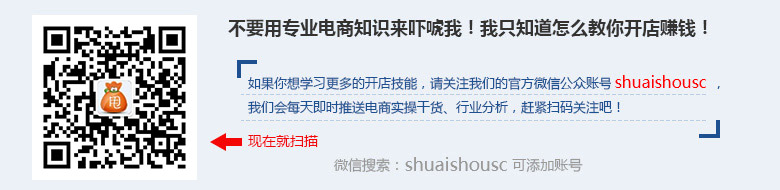
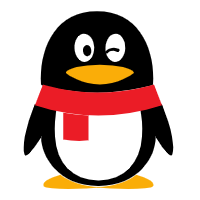 企业QQ 800055007
企业QQ 800055007